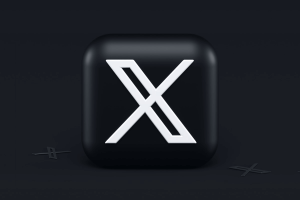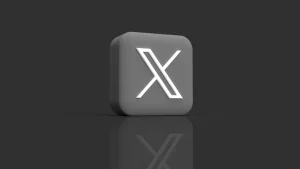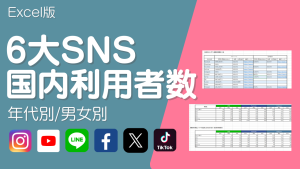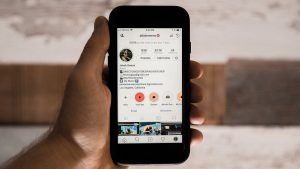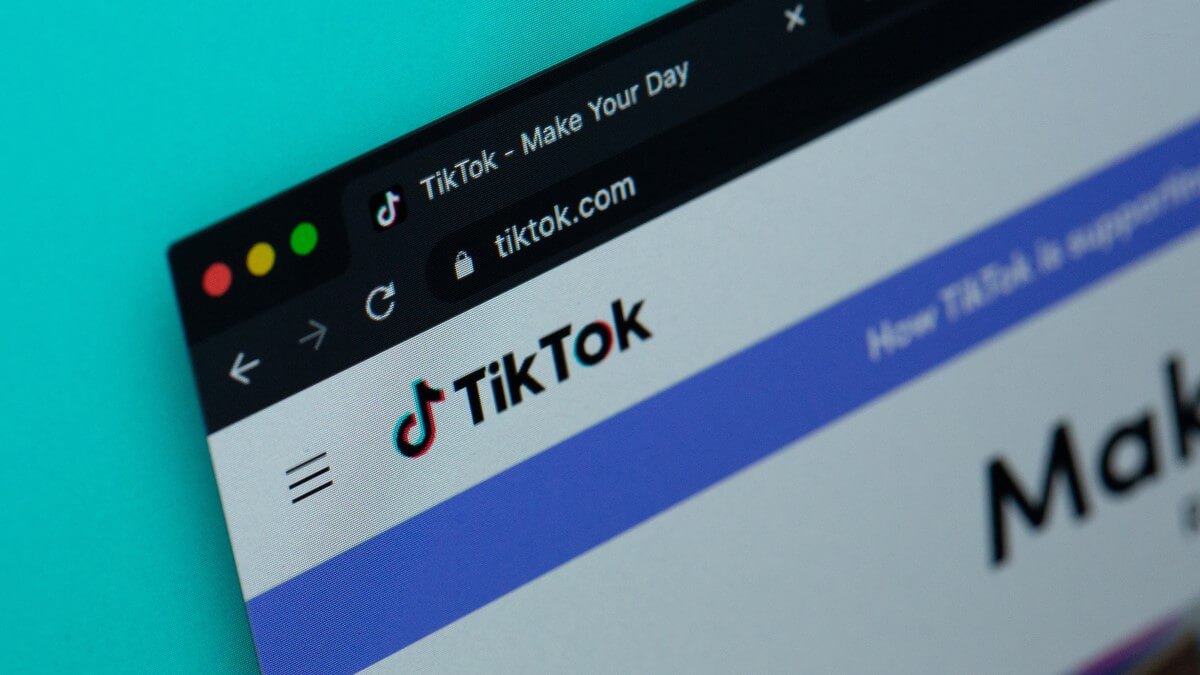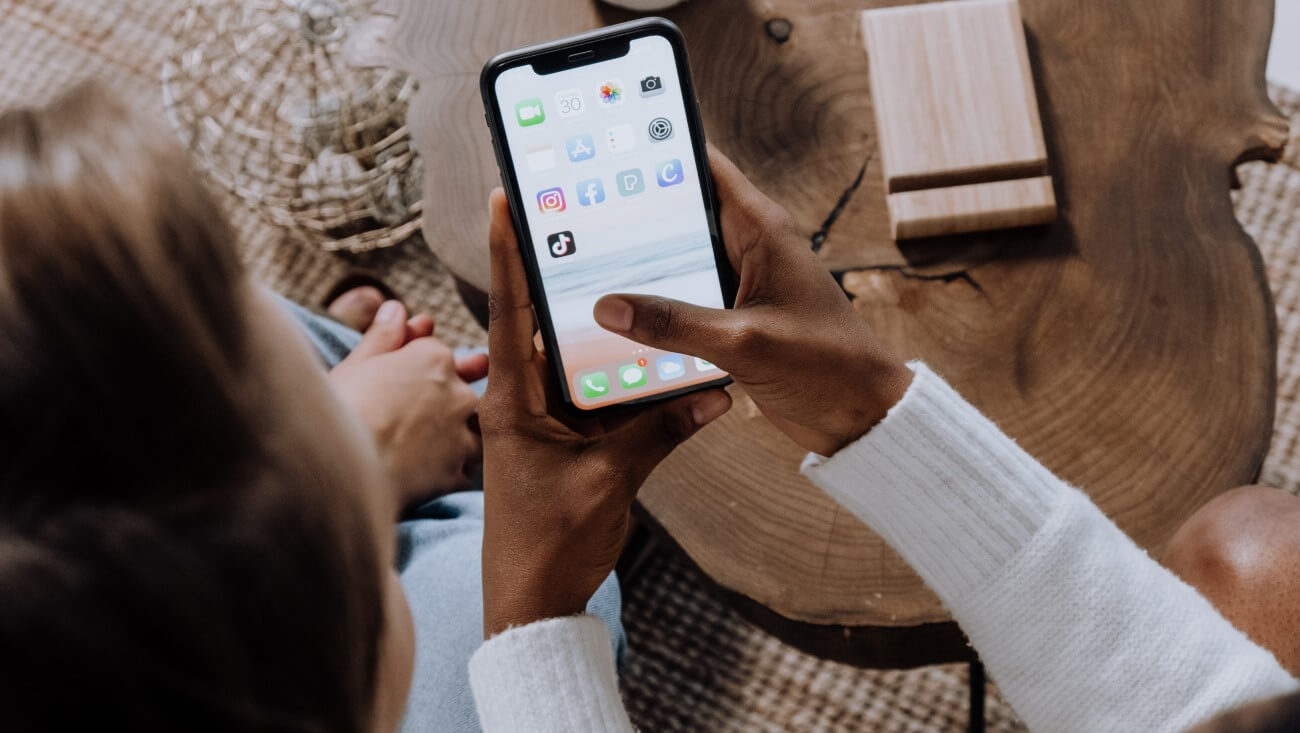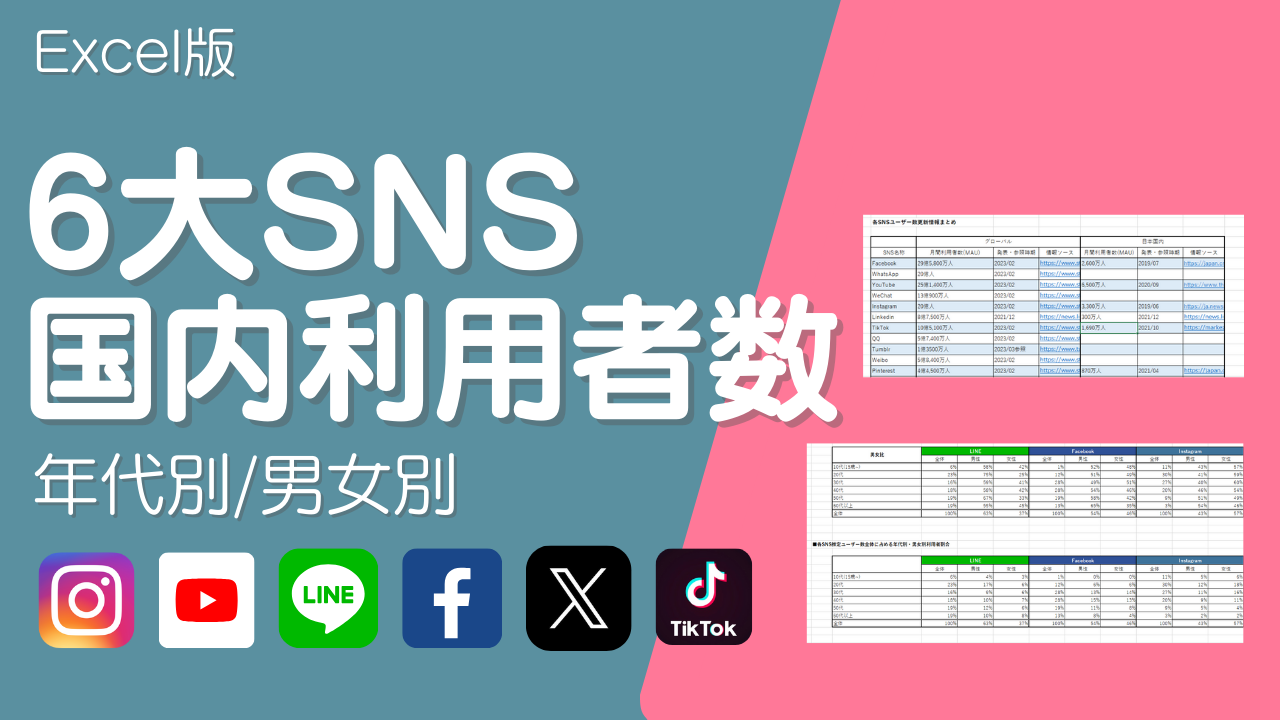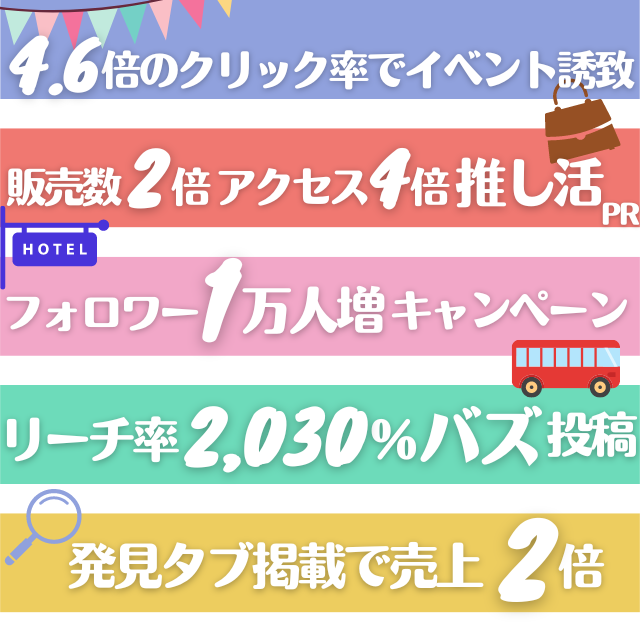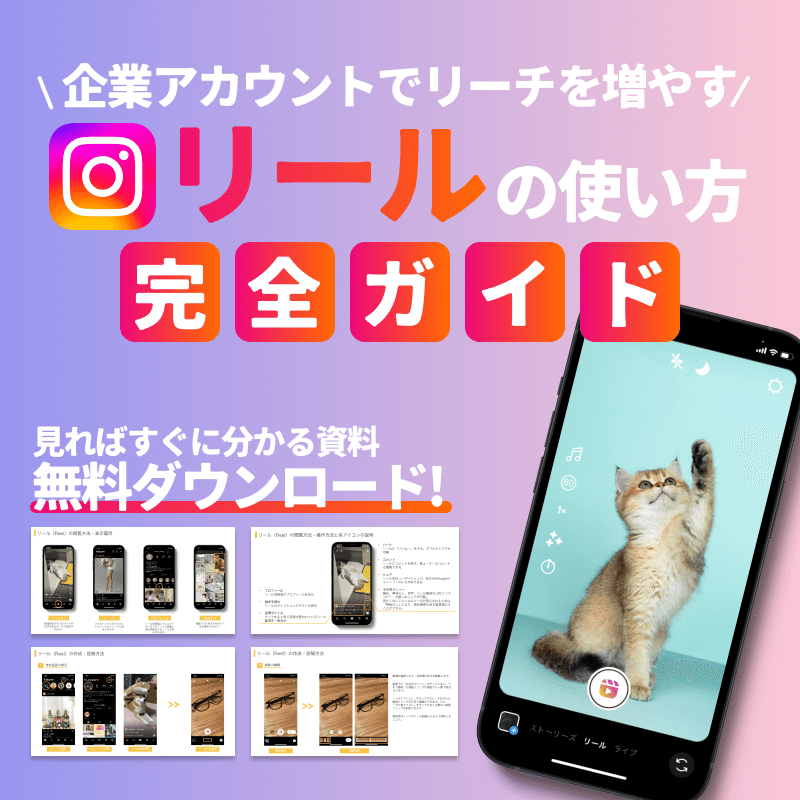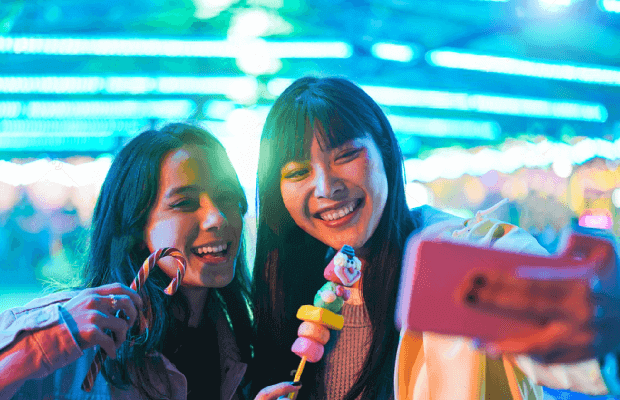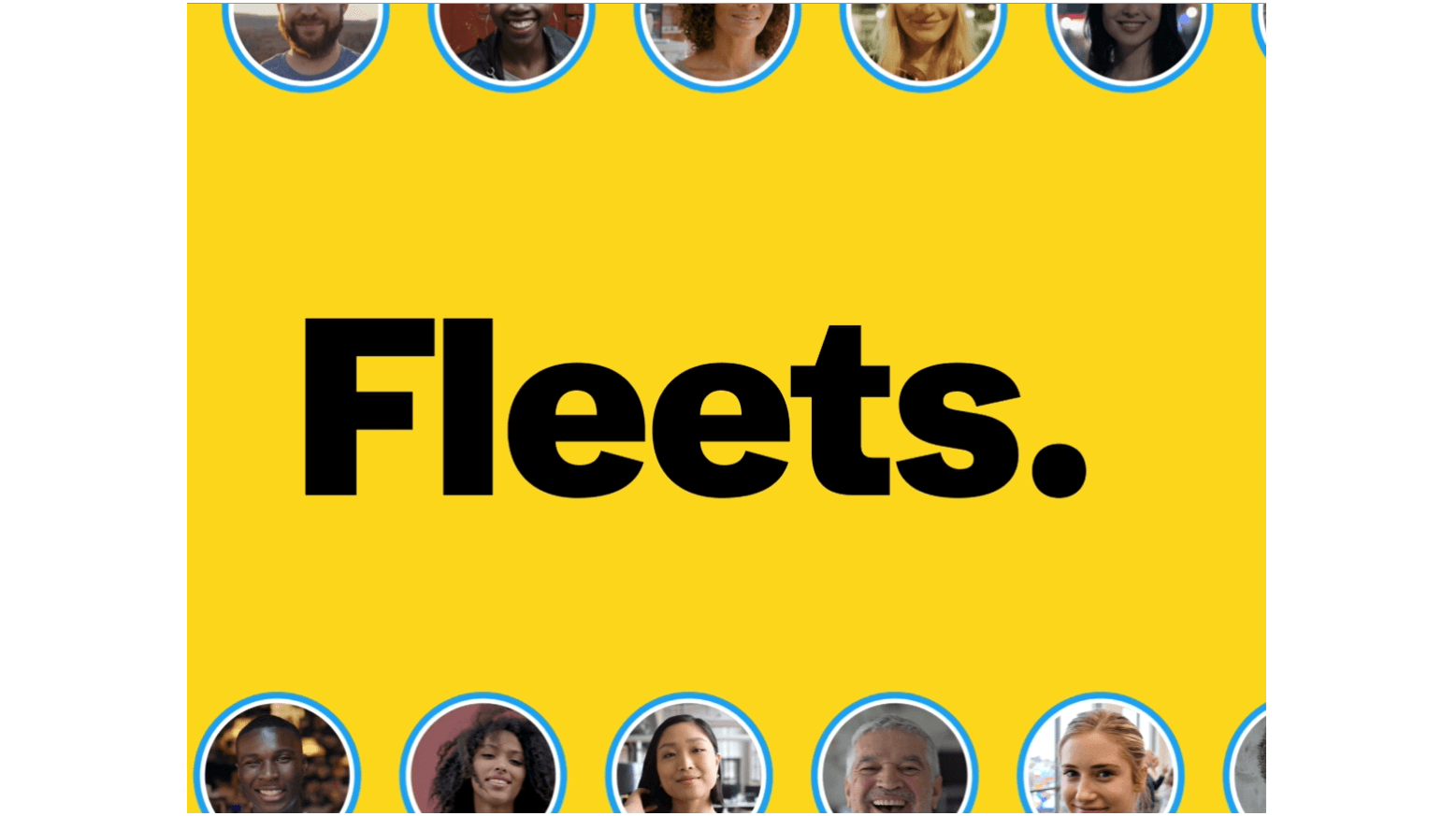
画像クレジット:Twitter Japan
フリート(Fleets)はTwitterにてテキスト・画像・動画の形式で共有できるショートムービー機能です。
共有したフリートは24時間で削除されるため、通常のツイートよりもさらに気軽に発信できる点が大きな特徴となっています。
また、フリートはタイムライン上部に表示され、足あと機能により誰が閲覧してくれたかも確認できるため、Twitter内で新しい繋がりを生み出せるとして注目されている機能です。
この記事ではそんなTwitterの新機能「フリート(Fleets)」について、使い方や疑問点などをわかりやすく解説していきます。
そのほか「アーカイブは残せるの?」といった疑問にも回答していますので、フリートを使う際にぜひお役立てください。
※本記事更新時点での情報となります。
目次
フリート(Fleets)とは
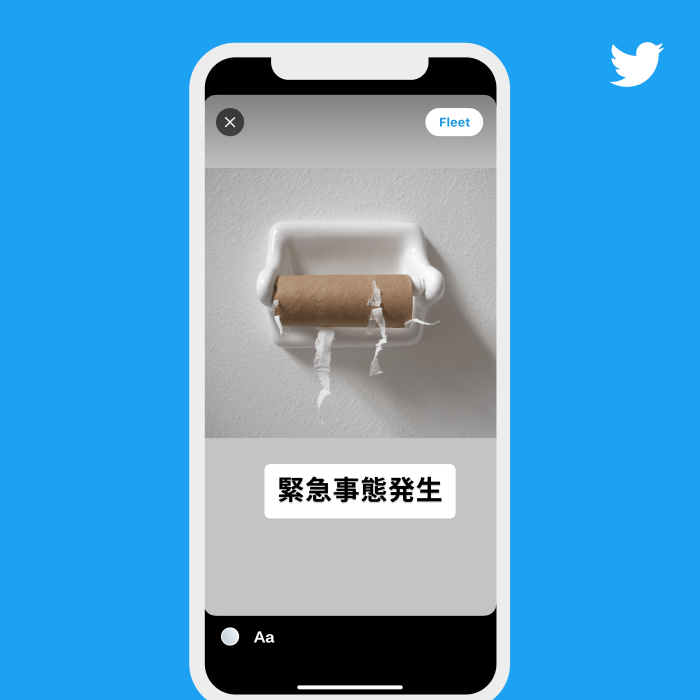
画像:いまを伝える新しい形、「フリート」を日本の皆さんにご紹介します|Twitter Japan
フリート(Fleets)は、Twitterにて2020年11月に公開されたショートムービー共有機能です。
新機能のFleets(フリート)が登場👋
Twitter上での新たな会話方法が誕生しました。
日本の利用者の皆さん、順次ご案内予定です! pic.twitter.com/QAYxDdRfnN
— Twitter Japan (@TwitterJP) November 10, 2020
フリートの特徴としては以下が挙げられます。
- 最大30秒のショートムービー(テキスト、画像、動画)で作成できる
- 24時間後に自動的に削除される
- フォロワーのタイムライン上部と自分のプロフィールアイコンにフリートが追加される
- 通常の投稿をフリートでシェアできる(リツイートではないライトなシェア)
- フリートへのコメントはTwitterダイレクトメッセージとして投稿者へ通知される
Twitterでツイート(発信)をする際に「いいねやリツイートをたくさん獲得できるか?」あるいは「批判コメントが来てしまわないか?」と、投稿前にプレッシャーを感じ、結局下書き保存のままになってしまう人も多くいます。
本来、Twitterは気軽に情報発信をするためのSNSでしたが、プラットフォームの成長と共に、良くも悪くもユーザーは「他者の目」を気にするようになっていきました。
そこで、より気軽に自分の感情を発信してもらえるように、24時間で削除され自分のタイムライン上に残らない「フリート(Fleets)」が誕生しました。
現状は、シンプルにフリート投稿のみですが「ステッカー」や「ライブ」など新しい機能が追加されることも予定されている、Twitterで注目の機能です。
参考:いまを伝える新しい形、「フリート」を日本の皆さんにご紹介します|Twitter Japan
以下、フリートの使い方を紹介していきましょう。
【見る】Twitterフリート(Fleets)の使い方
まずフリート投稿を見る方法を紹介していきましょう。
自分がフォローしているユーザーが共有したフリートは、自分のタイムラインの上部に一覧で表示されます。
気になるユーザーのアイコンをタップすることで、そのTwitterユーザーのフリート見ることができます。
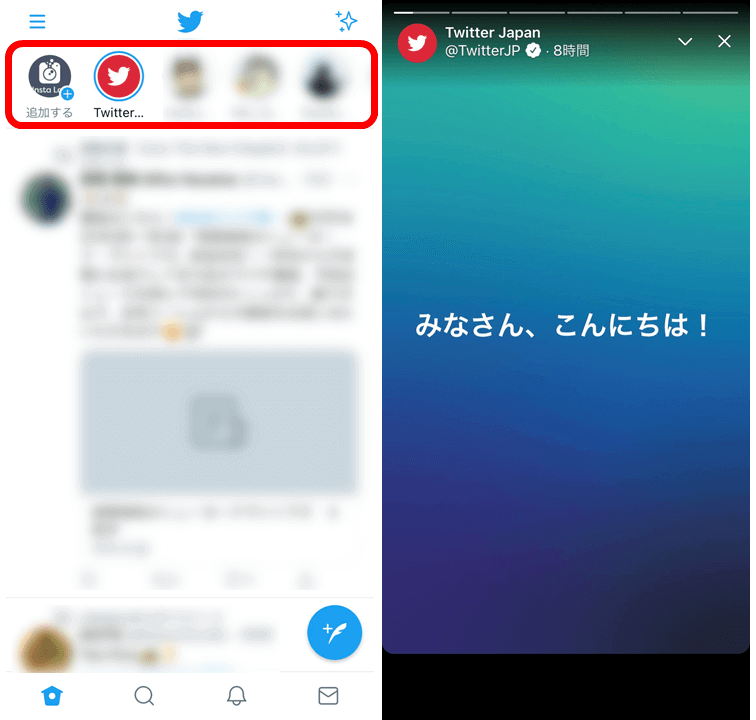
また、フリートを投稿したユーザーのプロフィール画面のプロフィールアイコンの周りに青い円が縁取りされ、フリート投稿があることが分かるようになっています。
プロフィールアイコンをタップし、「Fleetを表示」をタップすることで投稿者のフリートを閲覧できます。
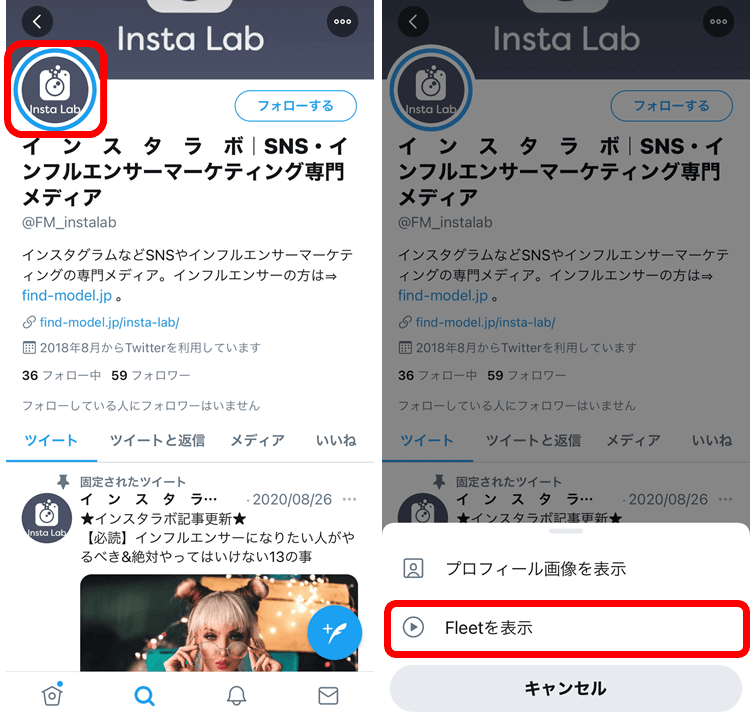
フリートでは通常Twitterでできる「いいね」や「リツイート」はできません。
かわりにダイレクトメッセージや絵文字アイコンで感想を共有することができます。
特に、コメントはTwitterのダイレクトメッセージにて送信されるため一般公開されず、フリート投稿者に直接メッセージを送りやすくなっています。
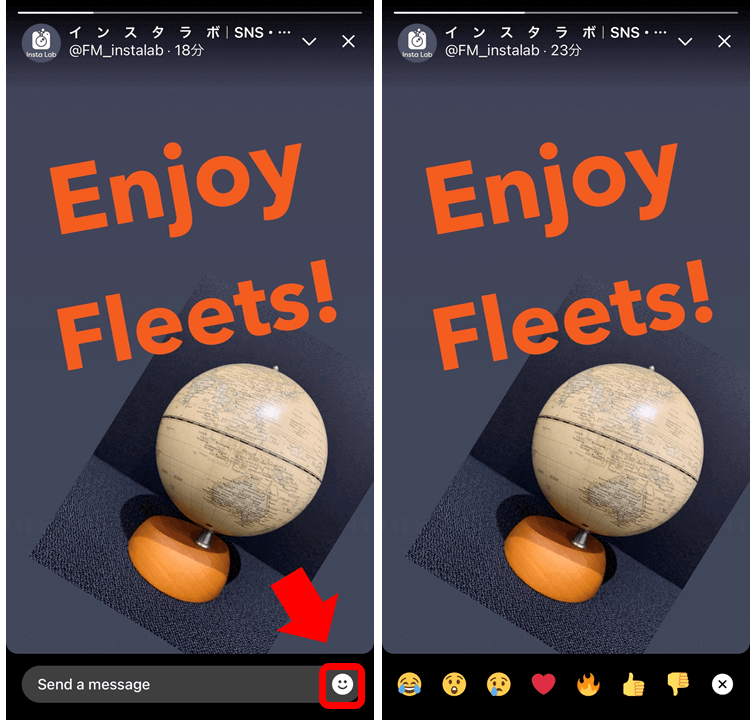
【投稿(フリート作成)】Twitterフリート(Fleets)の使い方
まず、自分でフリートを作成する方法を紹介しましょう。
画像や動画でフリートを作成する
タイムライン上部の「自分のプロフィールアイコン(追加する)」をタップします。
スマホに保存されているカメラロールが表示されますので、共有したい写真や動画を選択しましょう。
※動画は30秒以内に収める必要があり、30秒を超える動画は作成の流れでトリミング編集ができるようになっています。

なお、下部の「撮影」「動画」から写真や動画の撮影もできますので、あわせて活用してみましょう。
写真・動画を選択するとフリートの作成画面になります。
テキストを追加したり、画像を拡大/縮小/回転させるなど、編集が可能です。
なお、今後さまざまなスタンプも追加される予定です。
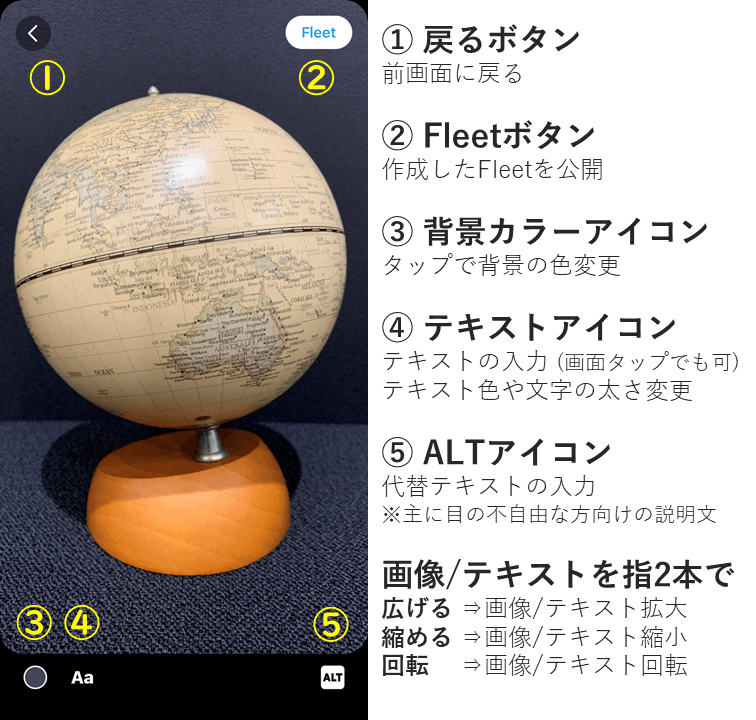
フリートの編集が完了したら、右上の「Fleet」ボタンをタップしましょう。
フリートがタイムライン上部のフリート一覧に追加され、フォロワーに共有されます。
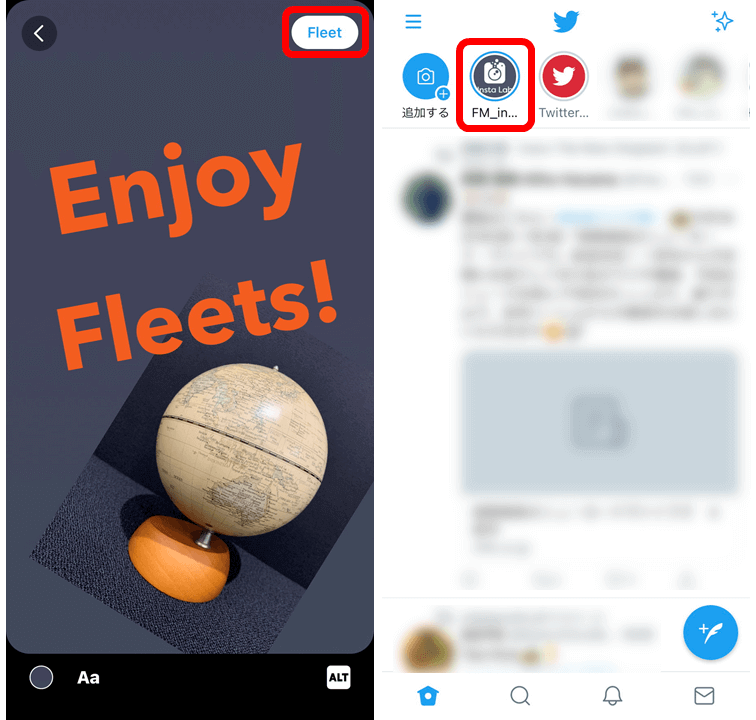
テキストのみでフリートを作成する
なお、カメラロールの写真・画像を選択する場面で、下部の「テキスト」タブをタップすると、テキストのみのフリートが作成できます。
テキスト入力と背景色を変更するシンプルな作成になるので「今」の感情をより気軽に共有できます。
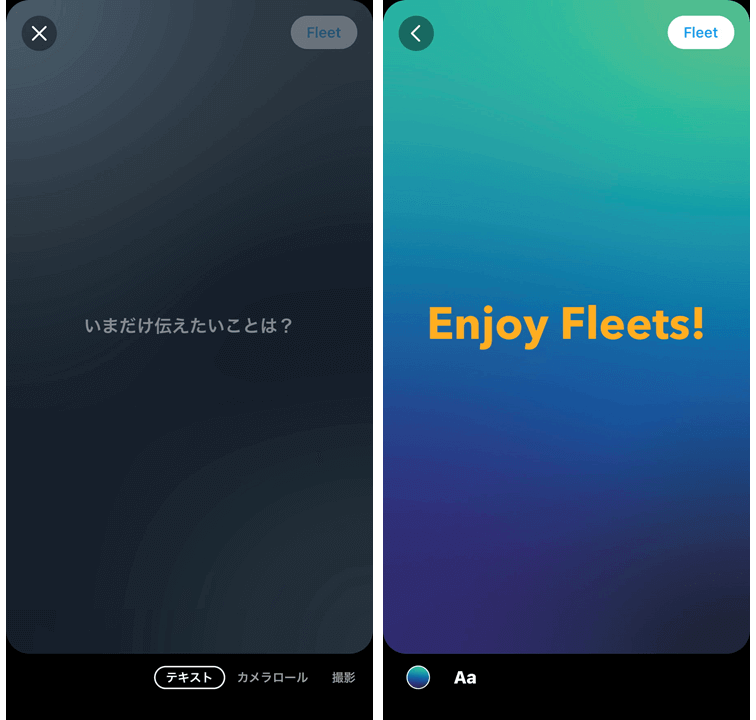
フリートを削除する/ツイートで共有する
公開したフリートを「削除」したり「ツイート」でさらに共有する方法もあります。
まず、自分の投稿したフリートを表示しましょう。自分のフリートはタイムライン上部あるいはプロフィールアイコンから表示できます。
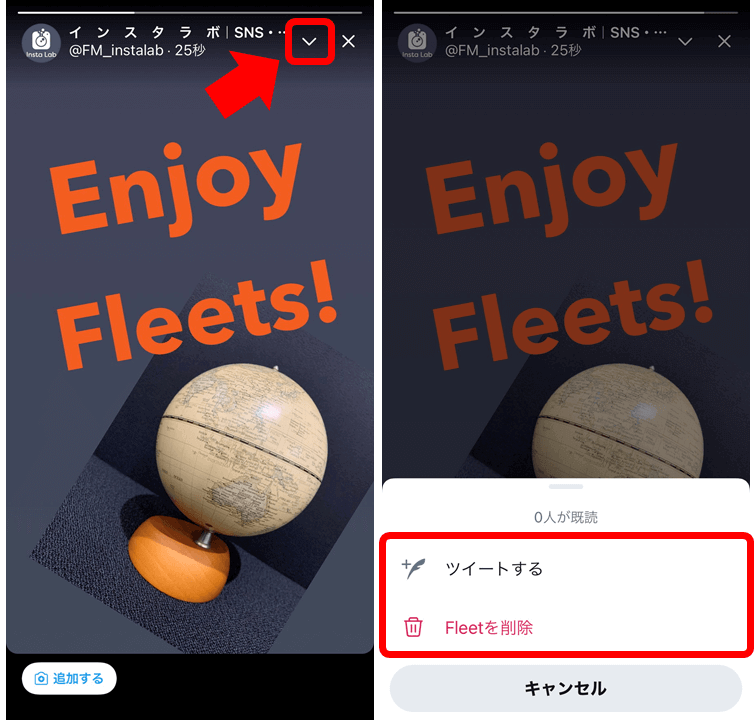
フリート内右上の「オプションメニュー(v)」をタップするとメニューが表示され、以下の操作ができます。
- 「ツイートする」:フリートをツイート投稿としてさらに共有します
- 「Fleetを削除」:公開したフリートを削除します
また、「●●人が既読」と、フリートを見てくれた人の人数もこの画面から確認可能です。
フリートを見てくれた人を確認する
フリートで閲覧してくれた人の履歴(足跡)を確認する方法を紹介しましょう。
自分で投稿したフリートの下部に「●●●さんが既読」のように、誰が閲覧してくれたのか表示されます。
また、「●●●さんが既読」をタップすることで、フリートを閲覧してくれたTwitteユーザーの一覧が表示されるので、見てくれた人のプロフィールを訪れ、新しい繋がりをつくることも可能です。
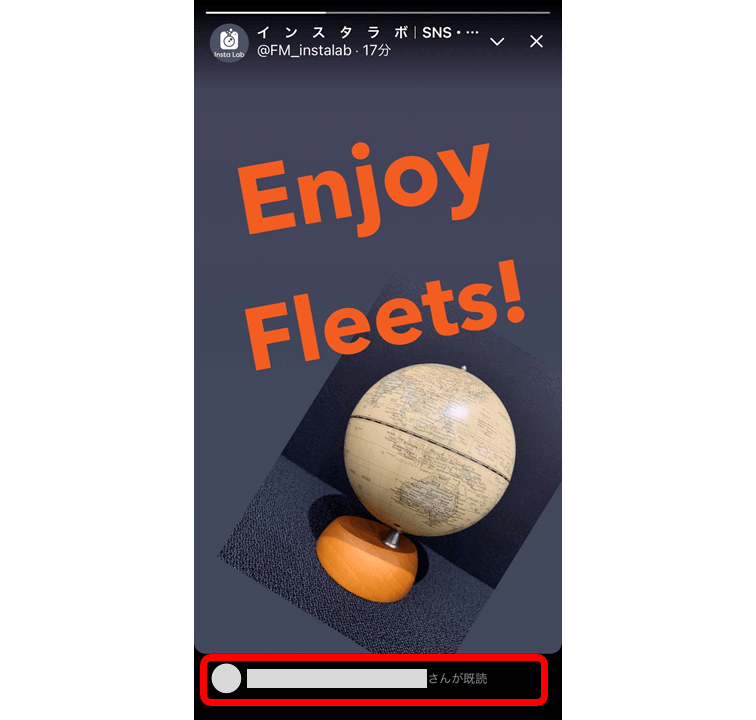
【投稿(ツイートシェア)】Twitterフリート(Fleets)の使い方
フリートでは「ライトなリツイート」として、ツイート投稿をシェアする機能もありますので紹介しましょう。
まず、自分のTwitterタイムラインで気になるツイートを見つけたら、画面下にある「共有アイコン」をタップします。
「+ Share in a Fleet」の項目が追加されていますので、タップしましょう。
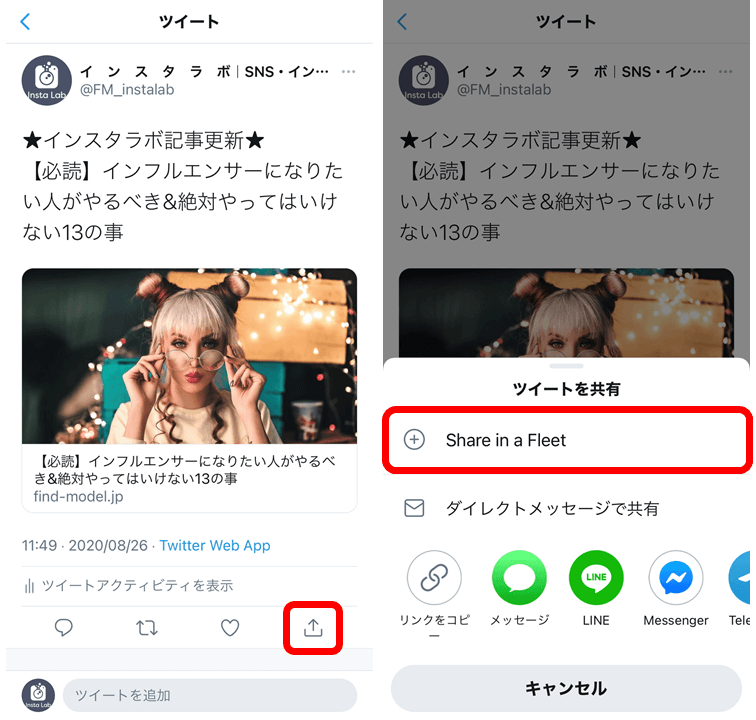
共有したいツイートカードが挿入されたフリート作成画面になります。
テキストなどで装飾をして画面右上の「Fleet」ボタンをタップしてフリートによる共有が完了します。
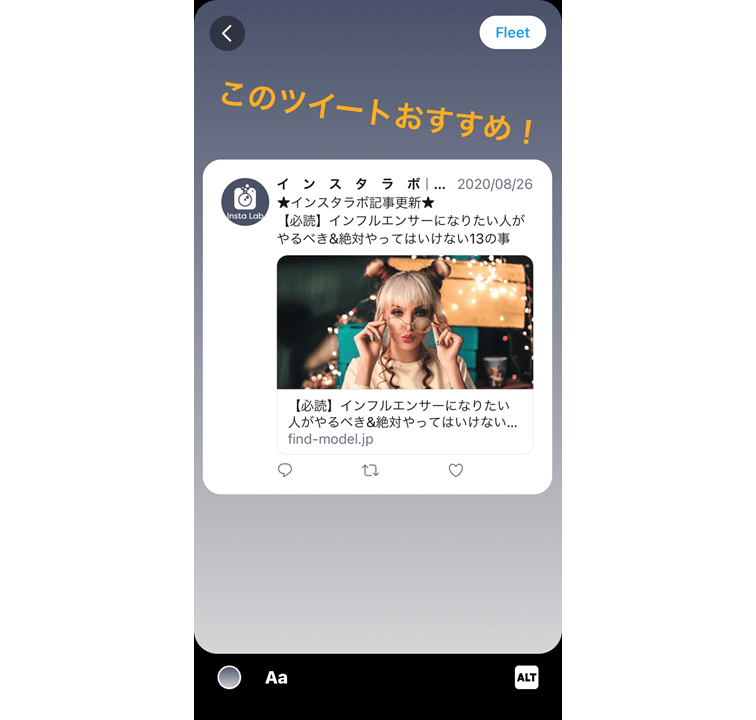
共有されたフリートは24時間で削除されるため、通常のリツイートするほどではないがちょっとだけ共有したいという際に役立つでしょう。
もしくは、自分のコンテンツを公開したツイートをフォロワーに通知する方法としても活用できます。
【ミュート(非表示)する】Twitterフリート(Fleets)の使い方
フリート機能自体を停止することはできませんが、興味ないユーザーのフリートをミュート(非表示)することはできます。
ここではフリートを非表示する方法を紹介していきます。
フリートをミュート(非表示)する方法
まず、Twitterで興味ないユーザーのフリートが流れてきたら、右上にある「オプションボタン(ⅴ)」をタップしましょう。
オプションメニューに表示される「●●●さんをミュート」をタップします。
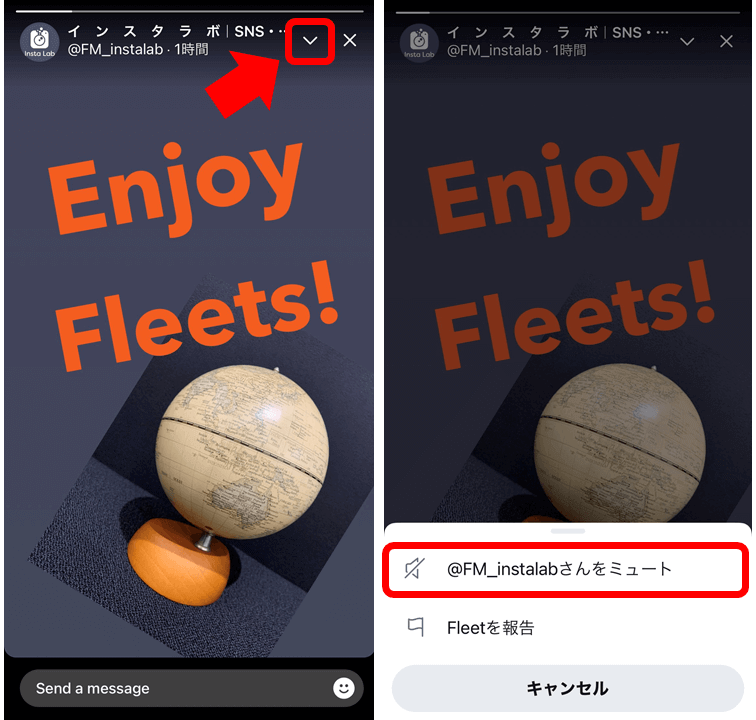
「Fleetをミュート」するか「ツイートとFleetをミュート(=ユーザー自体をミュート)」するか選べますので、希望のものを選択しましょう。
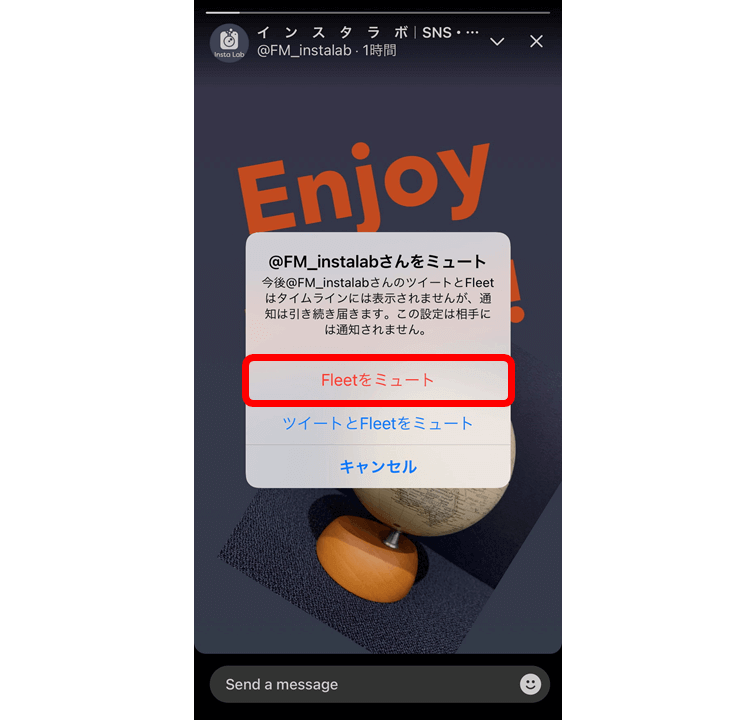
以上でフリートのミュートが完了となります。
フリートのミュート解除の方法
フリートのミュート解除の方法も簡単です。
まず、自分のTwitterアカウントのプロフィールメニューから「設定とプライバシー」をタップします。
設定とプライバシーメニュー内の「通知」をタップしましょう。
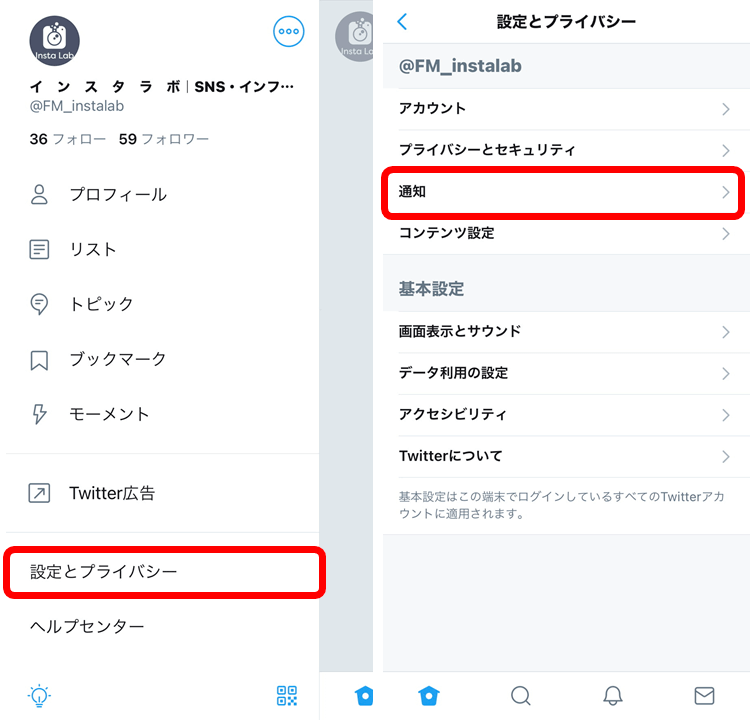
通知メニュー内にある「ミュート中」をタップします。
ミュートしているアカウントの一覧を表示できますので、ミュート解除したいユーザー名の横にある「ミュートアイコン」をタップしましょう。
以上でフリートのミュートを解除できます。
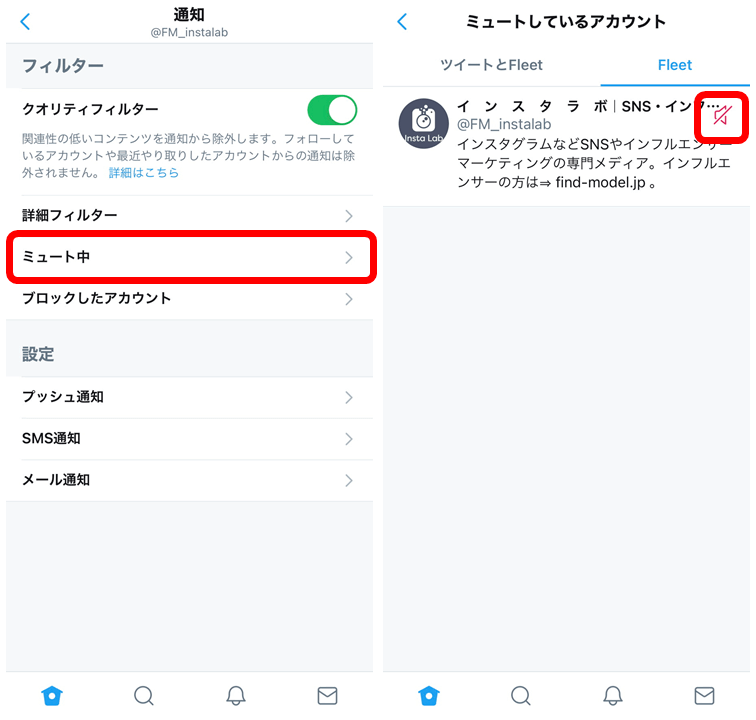
別の方法として、フリートをミュート(非表示)にしているTwitterアカウントのプロフィール画面に表示されている「ミュートアイコン」をタップすることでもミュートを解除できます。
ミュートしているユーザー数が少ない場合はこちらの方法でもよいでしょう。
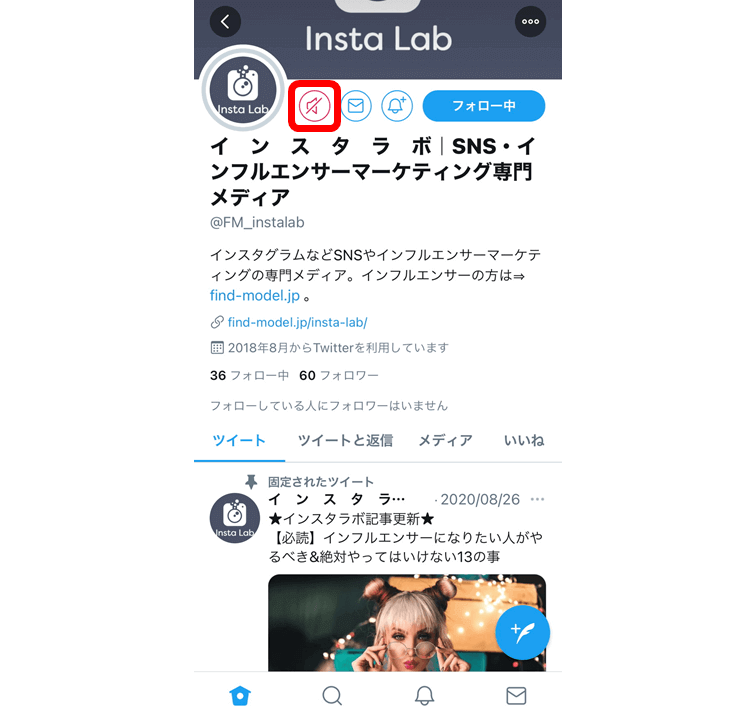
Twitterフリート(Fleets)のQ&A

最後に、Twitterのフリート機能に関するよくある質問について回答していきます。
Q&A一覧▼
- Q. フリートを見たら足跡がつく?
- Q. 非公開アカウント(鍵アカ)のユーザーもフリートに足跡がついてしまう?
- Q. フリートのアーカイブは残せるの?
- Q. フリートでONになった位置情報をOFFにできる?
Q. フリートを見たら足跡がつく?
A. フリートを見ると足跡がつきます。
先にも紹介しているように、フリートを閲覧したユーザーは、そのフリートの投稿主が確認できるようになっています。
現状は足跡を付けずにフリートを閲覧する方法はありません。
Q. 非公開アカウント(鍵アカ)のユーザーもフリートに足跡がついてしまう?
A. フリートは非公開アカウント(鍵アカ)のユーザーが閲覧しても既読歴(足跡)が残ります。
現状は非公開アカウントであっても、フリートの閲覧履歴としてフリート投稿者が確認できます。
Q. フリートのアーカイブは残せるの?
A. 現在、フリートにアーカイブ機能はありません。
今後、様々なユーザーからの要望やフィードバックによりアーカイブ機能が追加される可能性はありますが、現状、24時間経って削除されたフリートをアーカイブとして残しておくことはできません。
Q. フリートでONになった位置情報をOFFにできる?
A. はい、フリートでONになった位置情報はOFFにできます。
フリートは活用すると自動的に位置情報がONになるといわれていますが、位置情報のON/OFF設定は簡単に切り替えることができます。
まず自分のTwitterアカウントのオプション画面から「設定とプライバシー」>「コンテンツ設定」>「[話題を検索]の設定」の順に開きましょう。
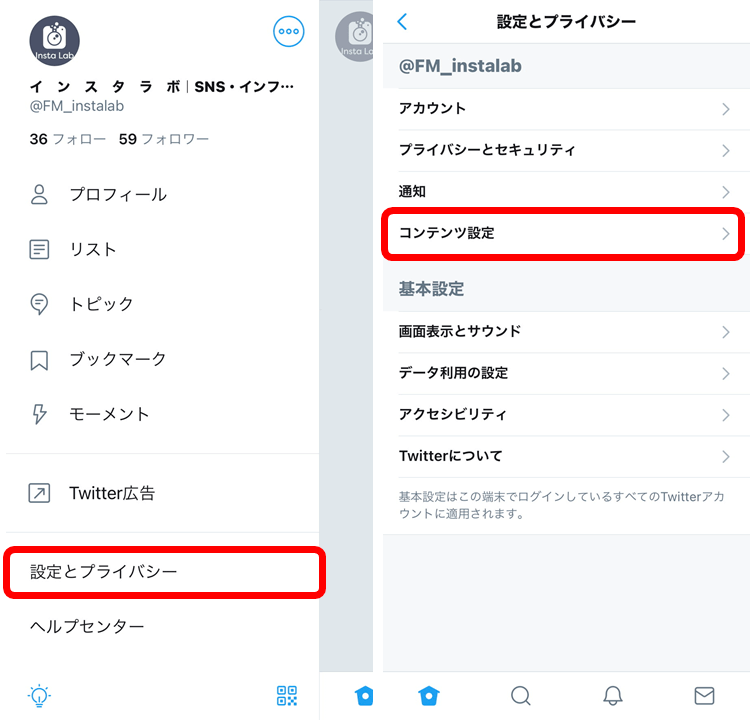
「現在の場所のコンテンツを表示」という項目のスイッチをOFF(グレー色)にすることで、位置情報をOFFにすることができます。
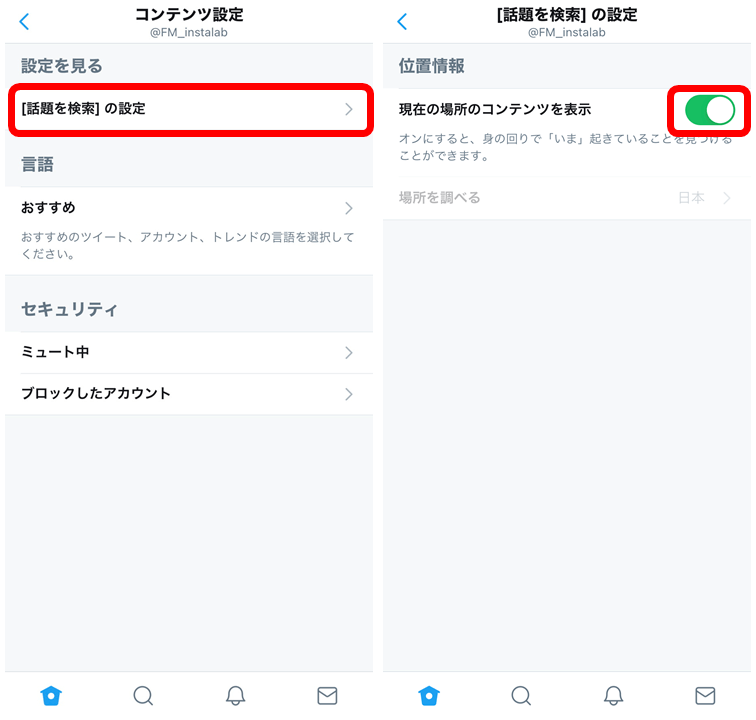
ただし、位置情報をもとにしたコンテンツが表示されなくなりますので、自身のTwitter使い方も加味した上で位置情報のON/OFF設定を切り替えましょう。
Twitterのフリート(Fleets)の使い方まとめ
Twitterの新機能である「フリート(Fleets)」について使い方を紹介してきましたが、いかがでしたか。
Instagramのストーリーズのように24時間で消えてしまう新しいコンテンツ共有機能ということで注目が集まっています。
フォロワーのタイムラインにフリートの更新が通知されるため、新しいツイートをした際にフォロワーを誘導する手段として活用することもできそうです。
もちろん、投稿後24時間で消える「フリート」は従来のタイムラインに残ってしまう「ツイート」とは異なり気軽に発信ができるため、今まで以上に情報発信とユーザー同士のコミュニケーションが活発化することが見込まれます。
今までTwitterの投稿前にプレッシャーを感じている方は、ぜひ新しい機能である「フリート」を活用してみてください。


 Instagramで新規リーチが取れる「リールの使い方完全ガイド」を無料配布中!
Instagramで新規リーチが取れる「リールの使い方完全ガイド」を無料配布中!